O desfoque-ferramenta no Affinity Photo é uma ferramenta poderosa que permite alterar determinadas áreas das suas imagens de forma harmoniosa e criativa. Funciona de maneira semelhante ao desfoque de tinta com um dedo em uma tela e ajuda a criar a impressão de que sua imagem foi desenhada ou pintada. Neste guia, você aprenderá passo a passo como usar a ferramenta de desfoque efetivamente para alcançar resultados impressionantes.
Principais aprendizados
- A ferramenta de desfoque simula o efeito de tintas molhadas que são movidas.
- Ao escolher a direção do desfoque, você pode obter diferentes efeitos estilísticos.
- A intensidade da ferramenta e o fluxo podem ser ajustados para controlar o grau de desfoque.
- Você também pode usar a ferramenta para otimizar máscaras de camadas e recortes.
Instruções passo a passo
Primeiro, abra uma imagem com a qual você deseja trabalhar. Para não trabalhar de forma destrutiva, crie uma cópia da camada de fundo. Pressione a combinação de teclas Control + J para criar a cópia. Você pode então renomear essa cópia, por exemplo, para “Cópia”.
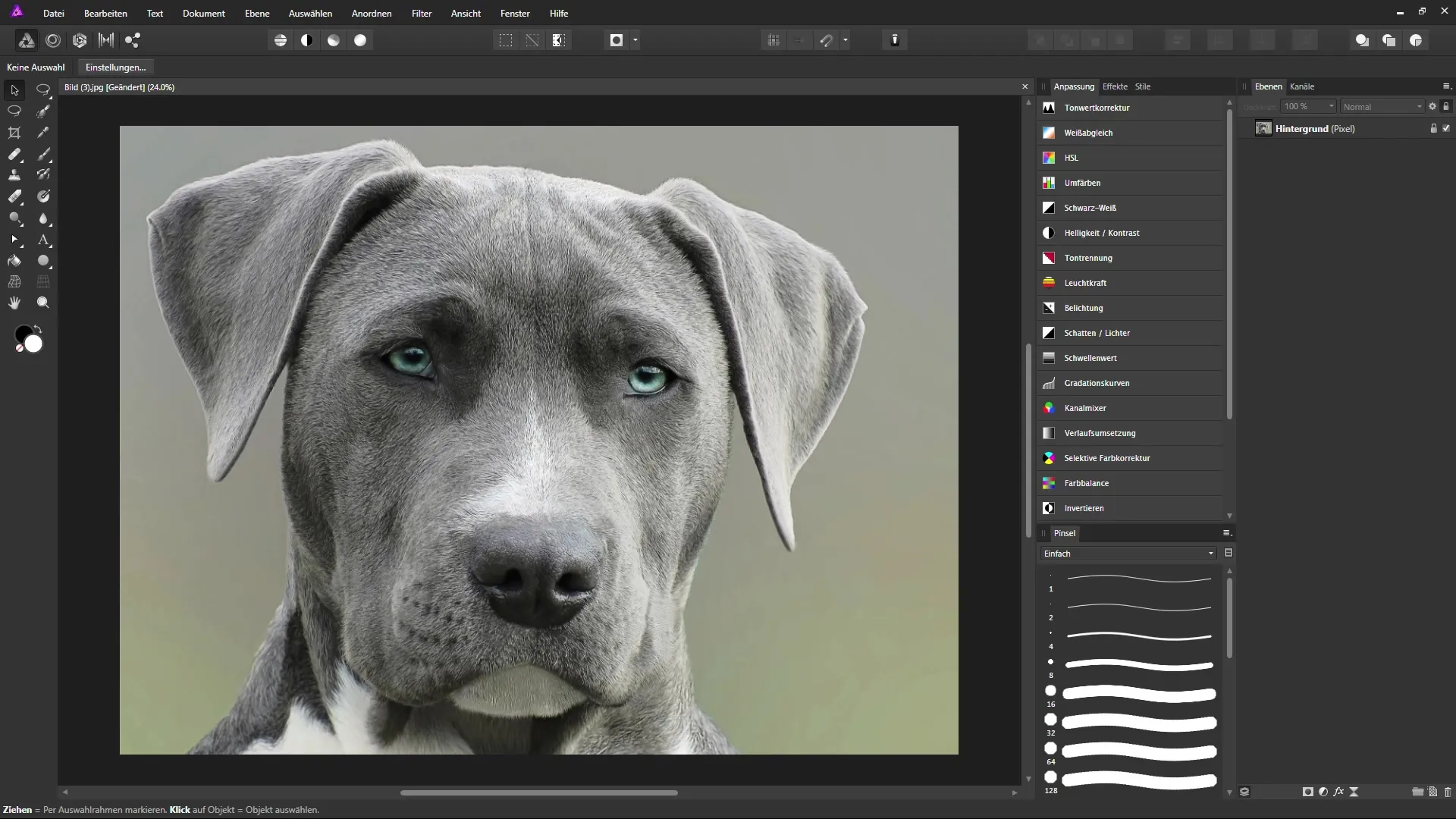
Assim que você criar a cópia, selecione a ferramenta de desfoque. Na maioria das versões do Affinity Photo, essa ferramenta está oculta no grupo com outras ferramentas de pintura, como o desfoque. Clique na ferramenta de pintura e segure o botão do mouse para abrir o menu de contexto, onde você encontrará a ferramenta de desfoque.
Após selecionar a ferramenta, você deve examinar cuidadosamente as opções na barra de contexto. Aqui, você pode ajustar a largura da ferramenta, o fluxo e a intensidade. O fluxo determina quão rápido o efeito de desfoque atua, enquanto a intensidade regula o efeito em si. Para um efeito suave e pictórico, você pode, por exemplo, escolher um fluxo de 40% e uma intensidade de 60%.
Agora você pode começar a desfoque. Aproxime-se da área da sua imagem, por exemplo, de um olho, e comece a desfoquear os pixels. Preste atenção na direção em que você está desfoqueando para conseguir resultados realistas. Se você puxar os pixels para cima, por exemplo, uma nova impressão visual será criada.
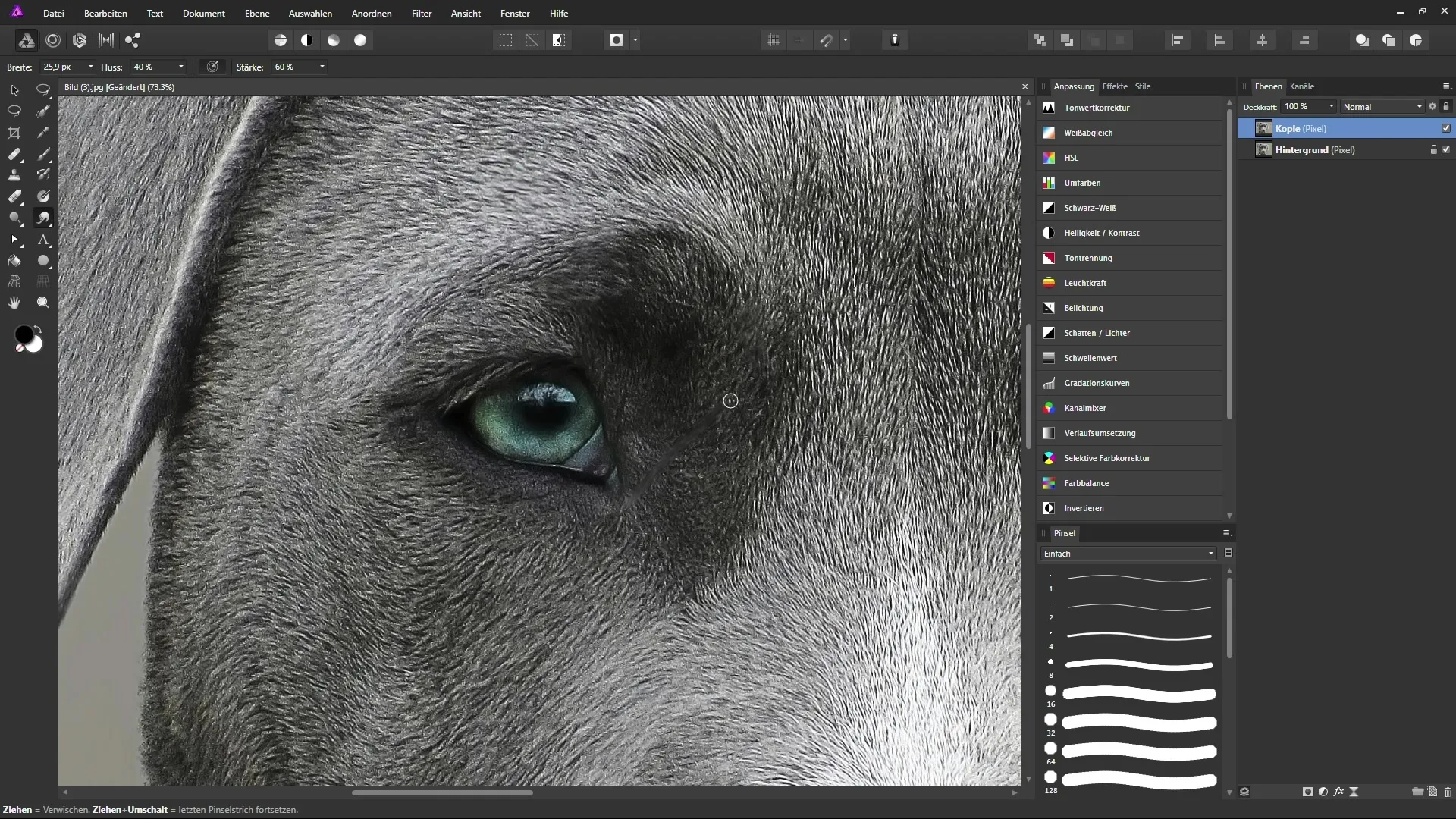
Se você não estiver satisfeito com o resultado, pode a qualquer momento desfazer as alterações, pois você está trabalhando em uma cópia. Isso lhe dá a oportunidade de experimentar diferentes estilos sem afetar o arquivo original.
Ao lidar com áreas mais precisas, como a íris de um olho, proceda com cuidado. Desfoque ao longo das contornos do objeto para preservar os detalhes. Experimente diferentes direções de desfoque e observe como a imagem muda. O processo pode ser quase meditativo - aproveite para aperfeiçoar os detalhes.
Para completar sua apresentação artística, desfoque também os reflexos na imagem para harmonizar a impressão geral. Essas técnicas tornam sua imagem mais interessante e proporcionam uma sensação pictórica.
Além de criar efeitos pictóricos, você também pode usar a ferramenta de desfoque para otimizar máscaras. Se você tiver, por exemplo, um recorte que não parece completamente limpo nas bordas, pode ajustar essas áreas com a ferramenta de desfoque para criar uma imagem harmoniosa.
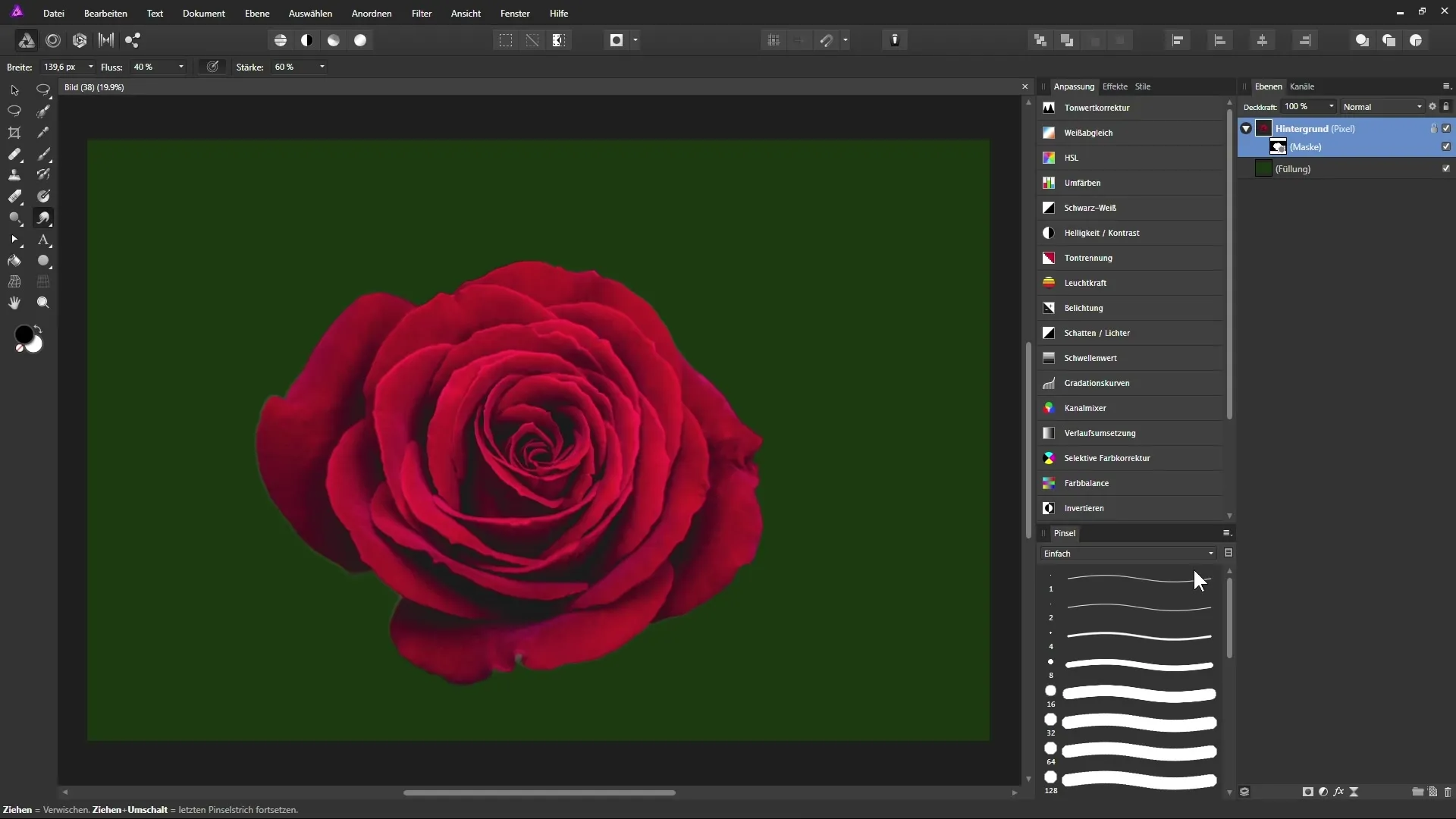
Clique na máscara na sua paleta de camadas e comece a revisar suavemente as bordas com a ferramenta de desfoque. Assim, você minimiza as transições visíveis e cria uma conexão mais natural entre o objeto recortado e o fundo.
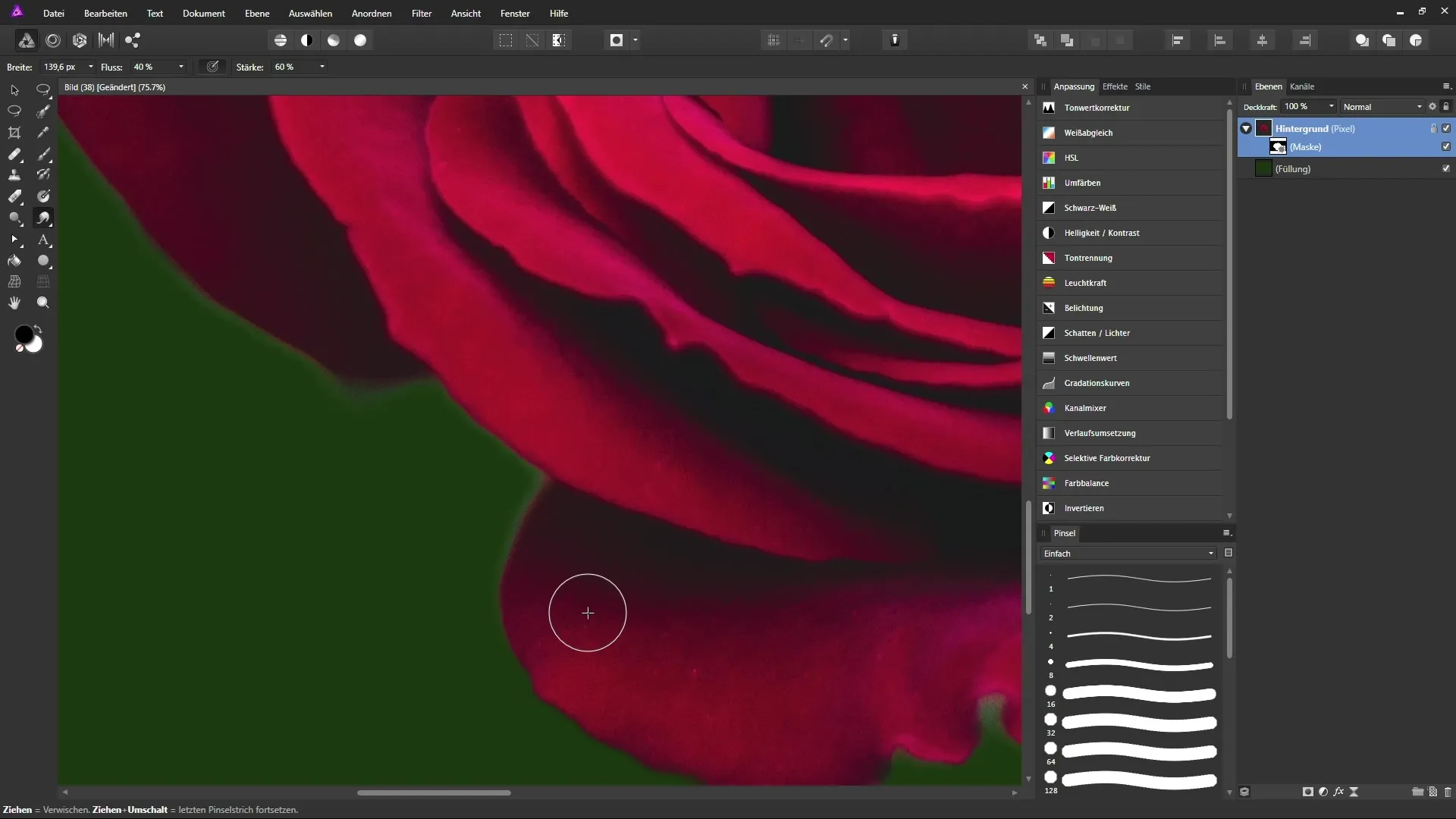
Você também pode trabalhar diretamente na camada da imagem sem máscara, para alcançar os efeitos desejados. Mova os pixels na direção desejada e preencha áreas mais claras com isso. Desta forma, você mantém o controle criativo sobre a imagem.
Ao aplicar essas técnicas, você não só obtém um resultado mais individual, mas também pode deixar a sua assinatura da visão criativa na imagem.
Resumo – Trabalhando de forma criativa com a ferramenta de desfoque no Affinity Photo
Neste guia, você aprendeu como usar a ferramenta de desfoque no Affinity Photo de forma eficiente para obter efeitos visuais impressionantes. Desde a criação de uma cópia da camada de fundo, passando pela configuração de ajustes importantes, até a aplicação de técnicas para tornar suas imagens mais criativas - a ferramenta de desfoque oferece a liberdade de transformar sua imagem de uma maneira totalmente nova.
Perguntas frequentes
O que é a ferramenta de desfoque no Affinity Photo?É uma ferramenta que permite deslocar pixels em uma imagem em uma determinada direção, criando assim efeitos pictóricos.
Como faço para criar uma cópia da camada de fundo?Pressione a combinação de teclas Control + J para criar rapidamente uma cópia da camada selecionada.
Como posso ajustar a intensidade do desfoque?Na barra de contexto, você pode ajustar a intensidade da ferramenta para regular o efeito de desfoque.
Onde encontro a ferramenta de desfoque?A ferramenta pode ser encontrada no grupo com as ferramentas de pintura; mantenha pressionado o botão do mouse para selecioná-la.
Posso usar a ferramenta de desfoque para fins de mascaramento?Sim, é excelente para suavizar bordas em máscaras e criar um recorte mais harmonioso.


